Win10打开应用商店提示重试该操作怎么解决
这篇文章主要介绍了Win10打开应用商店提示重试该操作怎么解决的相关知识,内容详细易懂,操作简单快捷,具有一定借鉴价值,相信大家阅读完这篇Win10打开应用商店提示重试该操作怎么解决文章都会有所收获,下面我们一起来看看吧。
网站建设哪家好,找创新互联!专注于网页设计、网站建设、微信开发、成都小程序开发、集团企业网站建设等服务项目。为回馈新老客户创新互联还提供了双峰免费建站欢迎大家使用!
一、同时按下Windows键+R键,然后把“wsreset”输入后按下回车键即可重置应用商店!
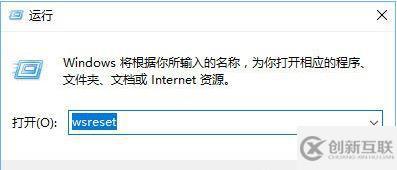
二、接着在按下Windows键+X键,然后点击管理员命令提示符,运行下面的命令:netsh winsock reset
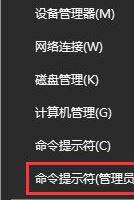
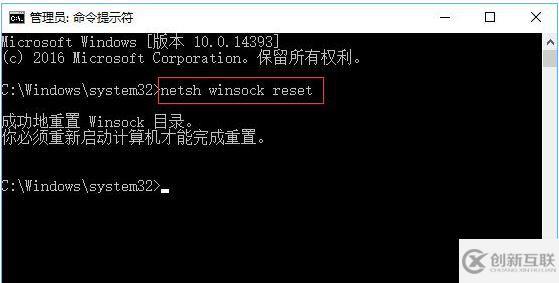
三、把命令提示符(管理员)打开,然后运行下面的命令就能够完成修复了。
DISM.exe /Online /Cleanup-image /Scanhealth
DISM.exe /Online /Cleanup-image /Restorehealth
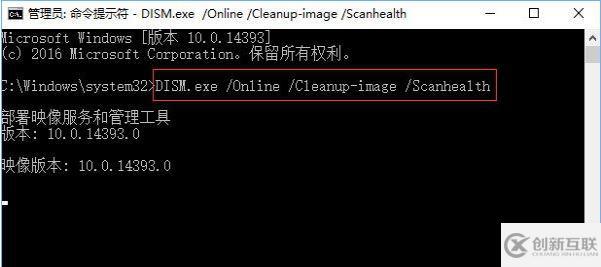
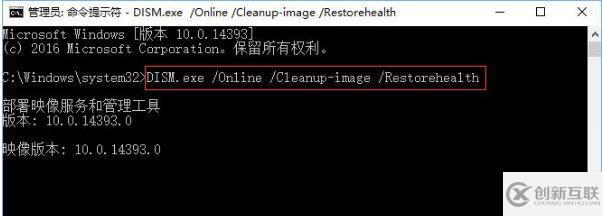
关于“Win10打开应用商店提示重试该操作怎么解决”这篇文章的内容就介绍到这里,感谢各位的阅读!相信大家对“Win10打开应用商店提示重试该操作怎么解决”知识都有一定的了解,大家如果还想学习更多知识,欢迎关注创新互联行业资讯频道。
标题名称:Win10打开应用商店提示重试该操作怎么解决
文章分享:https://www.cdcxhl.com/article36/jgpcsg.html
成都网站建设公司_创新互联,为您提供ChatGPT、网站排名、品牌网站制作、外贸网站建设、品牌网站设计、定制开发
声明:本网站发布的内容(图片、视频和文字)以用户投稿、用户转载内容为主,如果涉及侵权请尽快告知,我们将会在第一时间删除。文章观点不代表本网站立场,如需处理请联系客服。电话:028-86922220;邮箱:631063699@qq.com。内容未经允许不得转载,或转载时需注明来源: 创新互联

- 网站标题title标签优化的重要性 2016-02-19
- 不容忽视的Tag标签优化浅析 2020-08-27
- 如何利用索引标签优化实现扁平网站结构? 2016-12-08
- 成都网站建设技术篇:网站tag标签优化思路分析原文链接 2022-11-06
- h标签优化的重要性有哪些? 2022-05-28
- 网站内页标签优化方法有哪些? 2023-04-30
- 简述H标签优化对网站优化效果的影响 2021-07-16
- 浅析网站tags标签优化的重要性 2022-07-27
- 网站结构和标签优化怎么做? 2014-08-12
- 烟台网站排名利用TAG标签优化聚合页要害字的要容 2023-02-06
- 网站Tags标签优化的几大技巧 2022-06-08
- 那些不可忽视的title标签优化方法? 2022-06-21